En tant que Responsable de Croissance Utilisateur chez Excelmatic, j'ai constaté directement comment les formules de tableur peuvent devenir des obstacles pour les professionnels. Que vous calculiez des ventes trimestrielles ou analysiez le comportement des clients, la création manuelle de formules prend du temps et est sujette aux erreurs.
La bonne nouvelle ? L'IA a révolutionné la gestion des tableurs. Des outils comme Excelmatic permettent désormais à tous—des novices aux experts en données—de travailler plus intelligemment avec des suggestions de formules automatisées, le traitement du langage naturel et l'analyse prédictive.
Pourquoi les formules pilotées par l'IA comptent
L'IA dans les tableurs ne se limite pas à la commodité—elle offre précision, efficacité et accessibilité. Voici pourquoi les équipes modernes s'appuient sur des outils améliorés par l'IA :
- Réduit les erreurs humaines : L'IA suggère des formules adaptées au contexte, minimisant les fautes.
- Gagne des heures de travail : Automatisez les calculs répétitifs avec une seule requête.
- Démocratise l'analyse des données : Aucune compétence avancée en Excel requise.
Alors que Google Sheets propose des fonctionnalités d'IA basiques via sa fonction "Explorer", des outils dédiés comme Excelmatic offrent des fonctionnalités plus profondes et intuitives—surtout pour les tâches critiques en entreprise.
Étape 1 : Exploitez l'IA intégrée de Google Sheets (Explorer)
Pour une analyse ponctuelle rapide, la fonction Explorer de Google Sheets est un bon point de départ :
- Ouvrez votre tableur et cliquez sur le bouton Explorer (icône en losange en bas à droite).
- Saisissez des requêtes en langage naturel comme :
- "Somme des ventes du T2"
- "Âge moyen des clients dans la colonne C"
- Vérifiez la formule générée par l'IA (ex.
=SOMME(B2:B90)) et cliquez pour l'insérer.
Astuce : Explorer fonctionne mieux pour des calculs simples. Pour des modélisations avancées ou des rapports récurrents, passez à Excelmatic pour une assistance IA professionnelle.
Étape 2 : Boostez Sheets avec l'IA d'Excelmatic
Excelmatic transforme la création de formules avec ces avantages par rapport aux outils natifs :
✅ Suggestions adaptées au contexte : L'IA analyse la structure de vos données pour recommander les formules les plus pertinentes.
✅ Langage naturel vers formule : Décrivez votre besoin (ex. "Affichez la croissance mensuelle en %") et obtenez du code prêt à l'emploi.
✅ Prévention des erreurs : Une validation en temps réel signale les incohérences avant qu'elles ne posent problème.
Exemple de workflow :
- Connectez vos données Google Sheets à Excelmatic.

- Demandez : "Calculez la croissance du chiffre d'affaires annuel par ligne de produit"
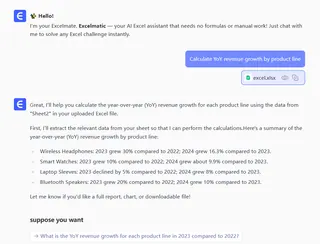
- Excelmatic génère une suite complète de formules, incluant des tableaux et graphiques dynamiques.
Étape 3 : Automatisez les tâches récurrentes
L'IA excelle dans l'automatisation des travaux répétitifs :
- Génération de macros : Des outils comme Excelmatic peuvent enregistrer et optimiser des workflows complexes.
- Formules prédictives : Étendez automatiquement les calculs de séries temporelles (ex. prévisions).
- Modèles intelligents : Sauvegardez des formules générées par l'IA comme modèles réutilisables pour votre équipe.
Étude de cas : Un responsable retail a réduit le reporting mensuel des stocks de 6 heures à 20 minutes en automatisant 15+ formules complexes de RECHERCHEV et SOMME.SI avec Excelmatic.
Bonnes pratiques pour les tableurs assistés par l'IA
- Commencez simple : Maîtrisez les fonctions basiques de l'IA avant de vous attaquer à l'automatisation avancée.
- Vérifiez les formules critiques : Contrôlez toujours les sorties de l'IA pour les calculs à enjeux élevés.
- Centralisez les apprentissages : Utilisez la bibliothèque de formules partagées d'Excelmatic pour standardiser les bonnes pratiques dans votre organisation.
Le futur : Au-delà des formules basiques
Les équipes leaders dépassent complètement les tableurs manuels. Avec le Constructeur de Tableaux de Bord IA d'Excelmatic, vous pouvez :
- Transformer des données brutes en rapports interactifs sur commande
- Obtenir des insights pilotés par l'IA comme la détection d'anomalies et la prévision de tendances
- Collaborer avec un suivi automatisé des modifications et un contrôle de version
Prêt à travailler plus intelligemment ?
Si les fonctionnalités IA de Google Sheets offrent un bon point de départ, Excelmatic délivre toute la puissance de l'analyse de données pilotée par l'IA—rendant la création de formules aussi simple qu'une conversation.
Essayez Excelmatic gratuitement dès aujourd'hui et découvrez des tableurs sans la galère des tableurs.






